如何将 Google AdSense 广告添加到 WordPress(初学者指南)
已发表: 2024-01-06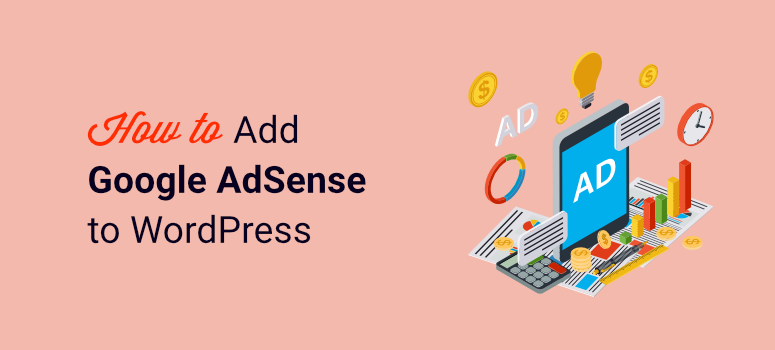
您想在您的网站上添加 AdSense 广告吗?
在线赚钱最简单的方法之一是通过 AdSense 出售您网站或博客上的广告空间。
AdSense 由 Google 管理,并提供广泛的广告商网络。 这使得它成为一种在线赚钱的好方法,而无需担心寻找出版商。
在本文中,我们将探讨如何向您的网站添加 AdSense 广告,在遵守 Google 政策的同时增加您的收入。
如何通过 AdSense 赚取收入
AdSense 帮助您从广告空间赚取更多收入的一种方式是通过其出价系统。 通过这个模块,公司可以通过报价来竞争在不同的网站和博客上展示他们的广告。 这意味着最高的出价通常会获胜,从而为您展示更高质量的广告并提高回报。
Google 会抓取并扫描您的网站,以检测您的网站的主题和内容。 有了这些信息,AdSense 就会展示与您的受众群体最相关的广告。
通过 AdSense 赚钱的主要方式有两种。
- PPC(按点击付费):此方法可让您在每次有人点击您的广告时获得报酬。
- CPM(每千次展示费用):通过此方法,您每获得 1000 次展示即可获得报酬。
尽管以上是通过您的网站和 AdSense 赚钱的两种主要方式,您也可以通过自定义搜索广告通过您的 YouTube 频道获利。 这些可以让您通过网站或博客在 Google 搜索结果上展示原生广告来获得报酬。
好消息是,您可以同时通过上述所有方法赚钱,确保您的回报最大化。
但为了确保您真正增加收入,您需要将广告空间放置在网站上的正确位置。 这是因为它们的位置越好,访问者查看或点击它们的可能性就越大。
但与此同时,您需要小心确保广告不会掩盖您的网站内容,因为这可能会让您的网站看起来和感觉上都是垃圾邮件。 一旦网站访问者看到太多广告,他们很快就会失去兴趣并离开您的网站。
话虽如此,让我们逐步引导您了解如何将 Google AdSense 广告添加到您的 WordPress 网站而不会使网站变得臃肿。 这些方法还可以帮助您轻松定位广告,以免影响您的搜索引擎优化。
手动将 AdSense 广告添加到您的网站
第 1 步:设置 AdSense
您要做的第一件事是访问 AdSense 网站并选择“开始”按钮进行注册。
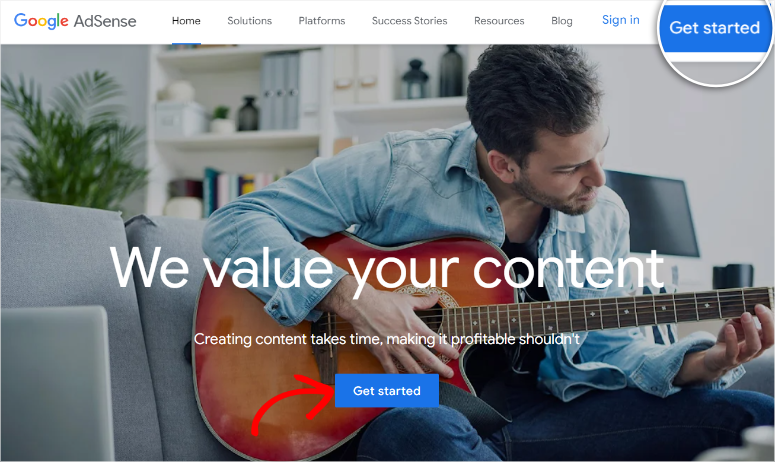
然后,您将从计算机上登录的 Google 帐户列表中选择要注册的电子邮件地址,或者您也可以添加新的 Gmail 帐户。
接下来,您将填写您的网站信息和国家/地区,然后标记条款和条件复选框。 执行此操作后,选择开始使用 Adsense继续。
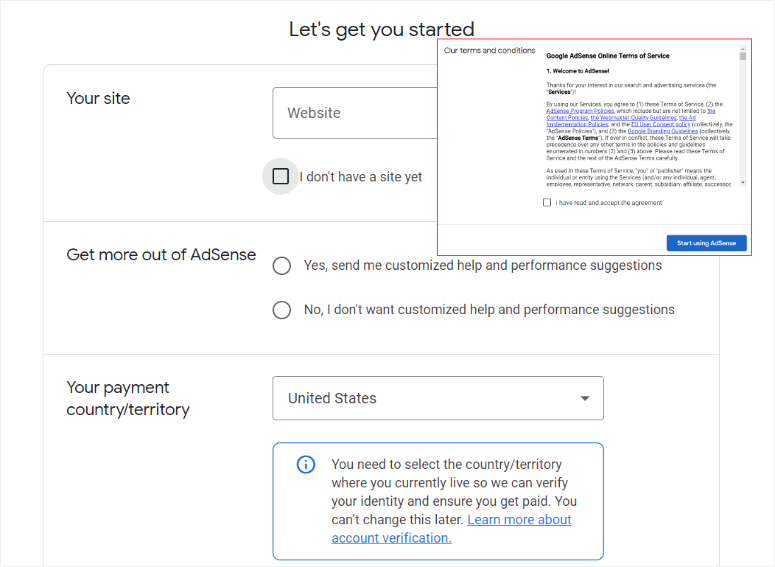
之后,系统会要求您提供更多有关您自己的信息,探索 AdSense 广告在您网站上的外观,或将您的网站与 AdSense 关联。
在本教程中,我们首先将网站连接到 AdSense。 为此,请选择“将您的网站连接到 AdSense”标签下的“开始”。
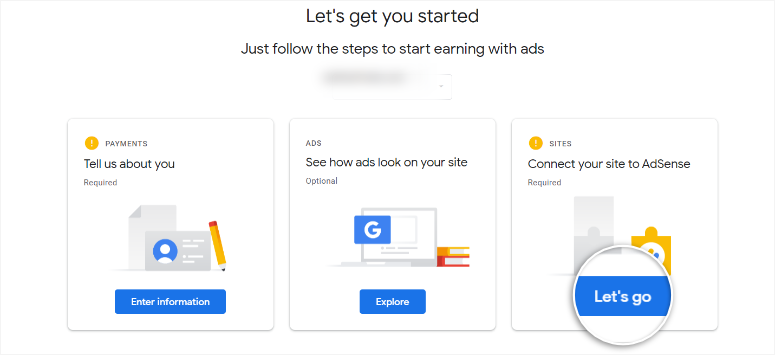
在下一页上,您将看到可以通过 AdSense 验证该网站是否属于您的 3 种方法。 这些方法是通过代码片段、Ads.txt 片段或元标记实现的。
在本教程中,我们将使用“AdSense 代码片段”方法。 因此,要继续,请选择此选项并复制显示的代码。
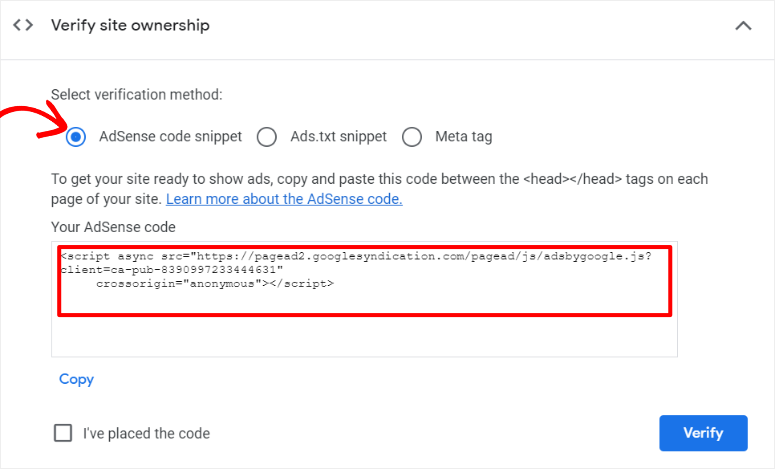
复制代码片段后,返回 WordPress 仪表板。
从菜单选项中,转到“工具”»“主题文件编辑器” ,在 2024 年手动编辑页眉或页脚。在这里,您将从最右侧的下拉菜单中选择您正在使用的主题,然后查找“header.php”文件。
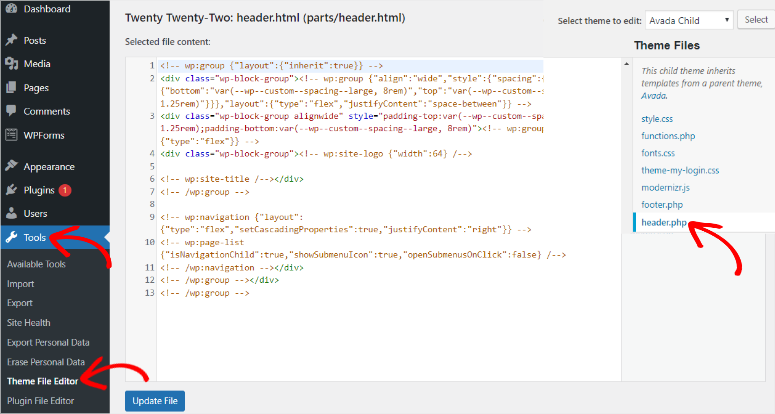
然后,在左侧的编辑器框中,将之前复制的代码粘贴到主题标题的 <head></head> 标记之间。 最后,选择更新文件以保存挑战。
完成后,返回您的 AdSense 帐户并选中“我已放置代码”复选框,然后点击“下一步”。
AdSense 将通过运行快速扫描来查看您是否确实正确放置了代码。 如果有,您将收到一条消息,指出“您的网站已验证”。
要继续,请选择“下一步”。
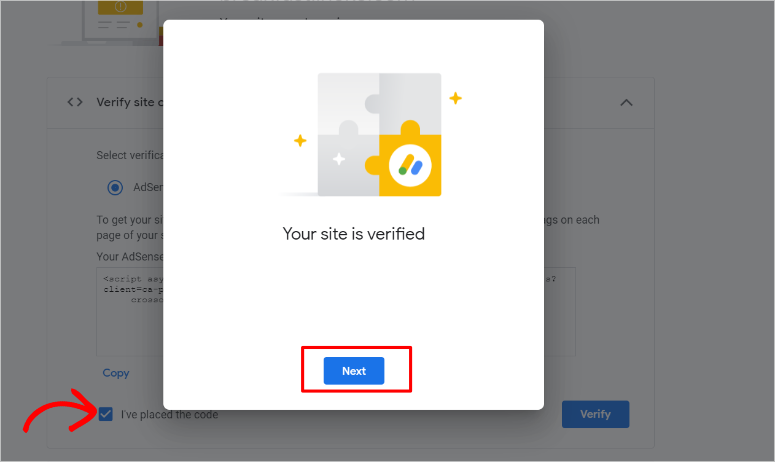
最后,在下一页上,选择请求审核,以便 AdSense 可以了解您是否适合他们的计划。
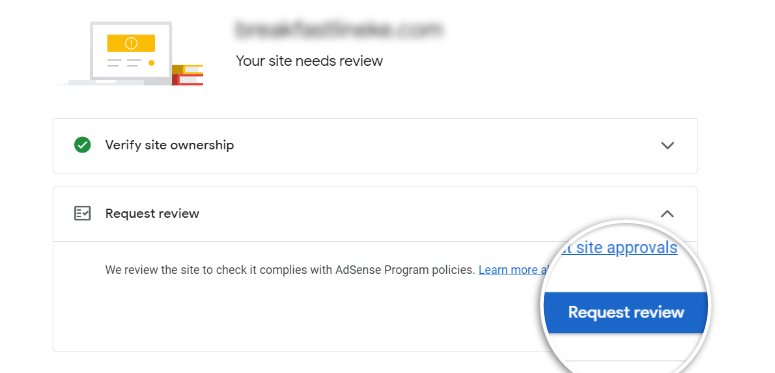
就是这样; 您现在可以完成 Google AdSense 帐户的申请。
根据 AdSense 需要审核的积压订单数量,他们可能需要几个小时到几周的时间才能检查您提交的内容。
使用插件帮助进行 AdSense 验证
正如您所见,如果没有编码经验,添加 AdSense 验证码可能会有点棘手。
除此之外,您的 WordPress 布局可能会略有不同,具体取决于您使用的主题,这使得找到不同的主题文件变得更加困难。
为了帮助解决此问题,您可以使用 WPCode。
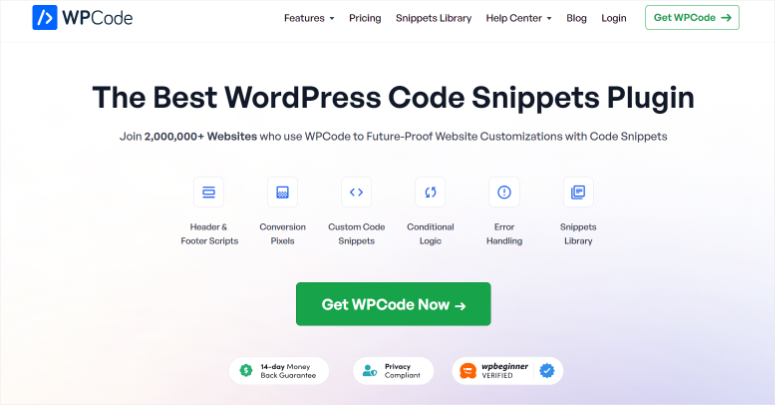
WPCode 是最好的 WordPress 代码片段插件。 它可以帮助您在页脚或页眉中添加 AdSense 验证代码或任何其他相关代码,而无需任何编码经验。
除此之外,您无需在网站代码中找到添加代码片段的确切位置即可完成此操作,即使对于初学者和博客作者来说也非常容易。
在本教程中,我们将使用此页眉和页脚插件的免费版本。 虽然高级版本具有许多令人惊叹的功能,例如自动插入代码片段和计划代码片段,但精简版可以帮助您快速添加简单的代码片段。
因此,要开始设置 WPCode,请前往 WordPress 仪表板中的插件存储库进行安装。 您要做的第一件事是通过插件搜索栏找到“WPCode”。 接下来,您将像安装任何其他插件一样安装并激活它。
如果您需要帮助,这里有一篇关于如何安装插件的文章。
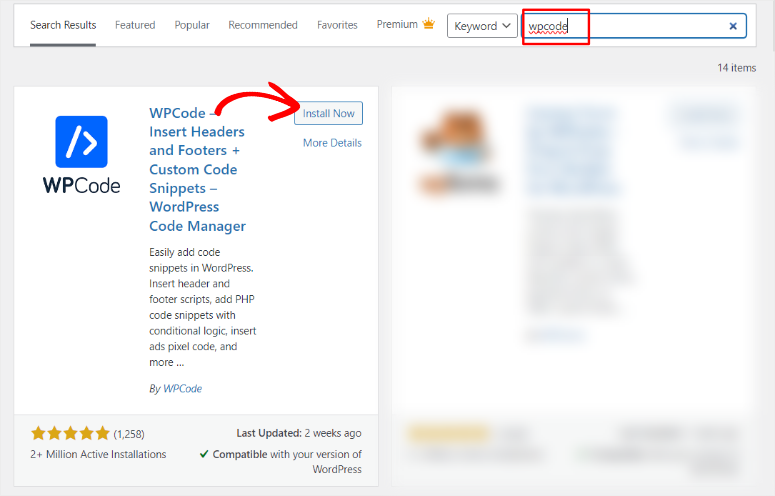
完成插件的安装和激活后,转到代码片段 » 页眉和页脚。 然后,在代码编辑器页面上,找到标题部分,该部分应位于顶部。
接下来,您将粘贴 AdSense 验证码并选择“保存更改” 。
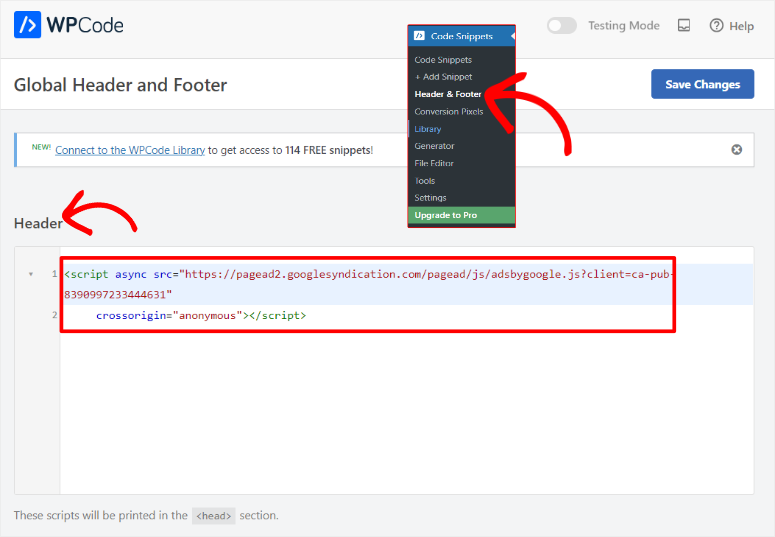
就是这样! 您已经完成了 AdSense 计划验证过程,但没有编码经验,甚至不知道在哪里可以找到 header.php 文件。
要了解有关此代码片段插件如何帮助您的更多信息,请在此处查看我们的 WPCode 评论。
第 2 步:将代码添加到您的网站
Google AdSense 接受您的请求后,您可以继续执行步骤 2,首先选择要在网站上投放的广告类型。
在您的 Google AdSense 帐户中,转到广告。 在这里,您将找到 3 个选项:按网站、按广告单元和按全局设置。
接下来,您将选择“按广告单元”选项卡,您将在其中看到用于创建新广告单元的选项。 在本教程中,我们将使用展示广告,这是 AdSense 推荐的方式。
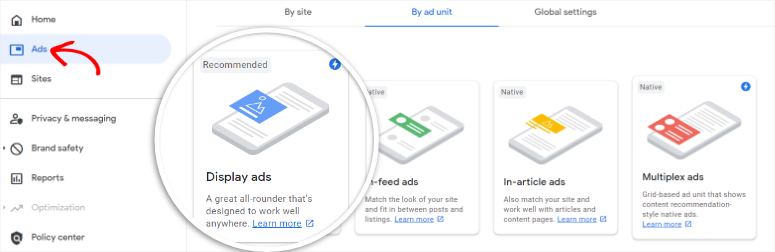
在下一个屏幕中,为您的广告命名,以便将其与其他广告单元区分开来。 此名称仅供内部使用,不会向您的受众显示。
然后,从广告尺寸选项中选择是否要使用“自适应”或“固定”广告。
使用“固定”,您可以指定广告显示方式的确切尺寸。 因此,广告单元的显示位置受到限制。
但如果您使用自适应广告单元,广告单元将根据显示位置调整其大小。 这可确保您的广告可以自动放置在页面上的任何位置。 除此之外,如果您选择“响应式”,您可以预览广告在垂直、水平或方形广告空间中的显示方式。
在此页面上完成所有设置后,点击“创建”以移至下一页。
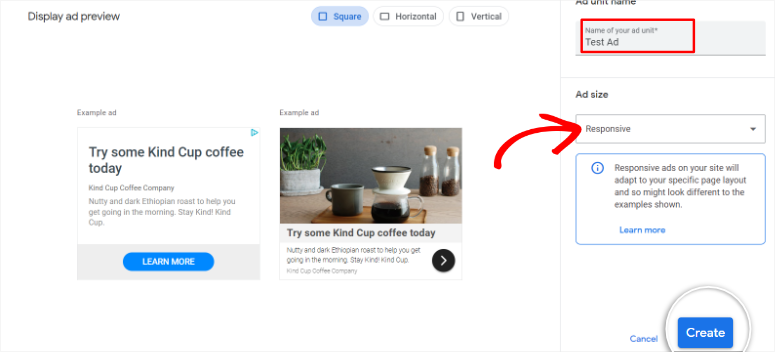
广告准备就绪后,您将进入代码生成器页面。 在这里,Google 将创建一个特殊的 HTML 代码,其中包含唯一的广告单元 ID 和您的发布商 ID。 您在此窗口中所要做的就是复制此代码。
使用此代码,您可以将广告放置在任何位置,并仅在网站上您想要的特定页面上显示它们。
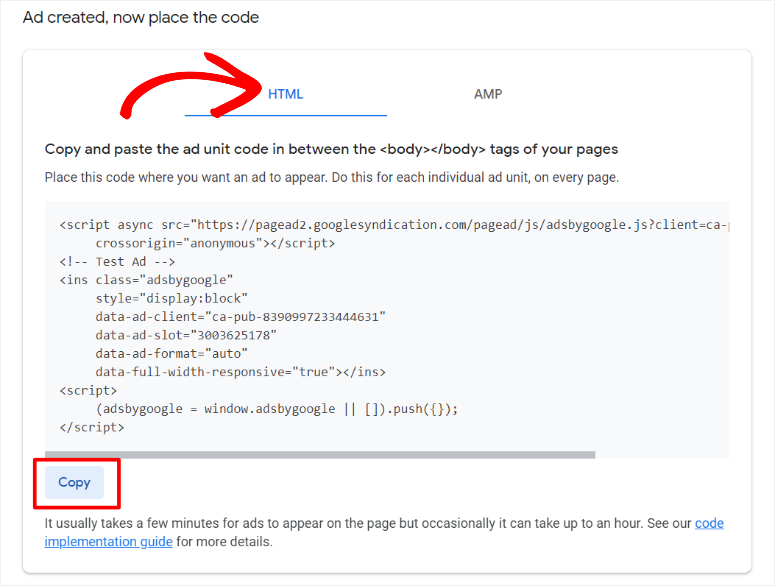
接下来,转到 WordPress 仪表板并转到Pages 。 然后,转到现有页面或创建一个要在其中显示广告的新页面。
在本教程中,我们将使用现有的博客页面作为示例。
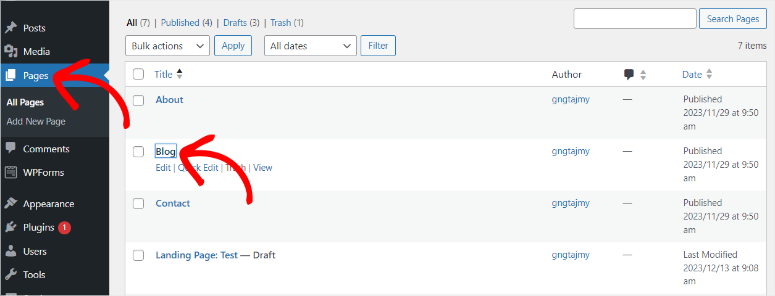
页面打开后,使用搜索栏查找自定义 HTML块。 接下来,将此块拖放到页面上要添加广告单元的位置。

当自定义 HTML 文本框出现时,将您之前复制的广告单元代码粘贴到提供的小部件空间。
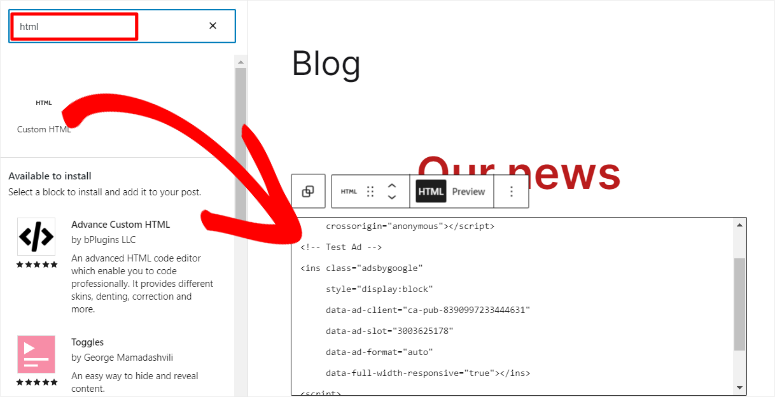
最后,点击页面右上角的更新。 广告单元中的广告现在应该出现在页眉、页脚、侧边栏或页面上的任何其他指定位置。
请记住,此方法一次仅添加一个广告单元。 要使用此方法添加新广告,您必须为每个单元再次重复此过程。
不过,您可以使用 AdSense 插件(例如 AdSanity)来帮助简化展示位置过程。
自动将 AdSense 广告添加到您的网站
如果您想自动投放广告,您首先需要在 AdSense 帐户中生成一个广告代码。 这可确保广告显示在您网站上的任何位置,而无需您通过各自的代码手动放置它们。
为此,请转到您的 AdSense 帐户并选择广告。 但这一次,请使用“按站点”选项卡。
接下来,您将选择“获取代码” 。
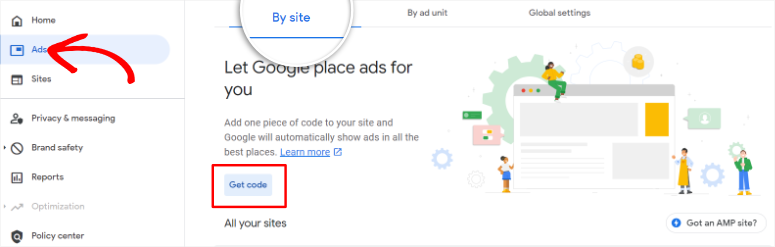
AdSense 将再次生成特殊的 HTML 代码,其中包含唯一的广告单元 ID 和您的发布商 ID。 找到此代码后,将其复制。
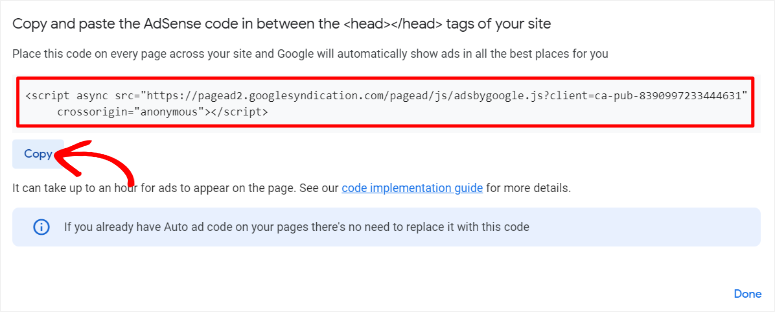
现在,有 3 种方法可以将此自动广告代码添加到您的网站。
- 标题标签
- WPCode 插件
- AdSanity 插件
使用Header 标记方法是添加此代码的默认方法。
要使用此方法,您需要将 Adsense 帐户中的单个广告代码粘贴到您希望广告显示的每个页面的<head></head> 标记之间。
就是这样! 您现在无需插件的帮助即可激活自动广告。
但是,如前所述,使用手动方法添加标头标签或代码可能会出现一些问题。 对于初学者来说,可能很难找到放置代码的确切位置。 但更糟糕的是,一个错误的举动可能会搞乱网站的整个编码。
由于这些限制,WPCode 是完美的解决方案。
该插件可以帮助您将自动广告代码放置到标题中,而无需更改网站代码。 它还可以帮助您在正确的位置快速插入广告代码,而不会有破坏网站的风险。
要使用 WPCode,请首先转到 WordPress 仪表板,然后前往“代码片段”菜单。 在这里,您将像以前一样选择页眉和页脚菜单。
在插件编码区域的标题部分中,粘贴 Google AdSense 代码并保存更改。
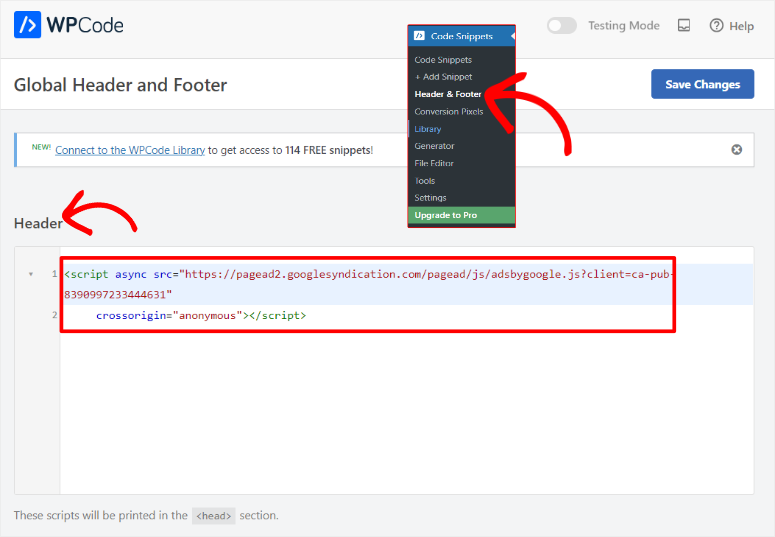
恭喜! 您现在可以自动在您的网站上展示 AdSense 广告。
谷歌将从这里处理其他一切。 它将在您网站上的最佳位置使用最佳广告格式展示最佳广告。
但使用上述两种方法,您几乎无法控制广告管理、广告出现的位置以及出现的方式。
接下来,让我们看看如何使用 AdSanity 来自动化和管理您的 Adsense 广告。
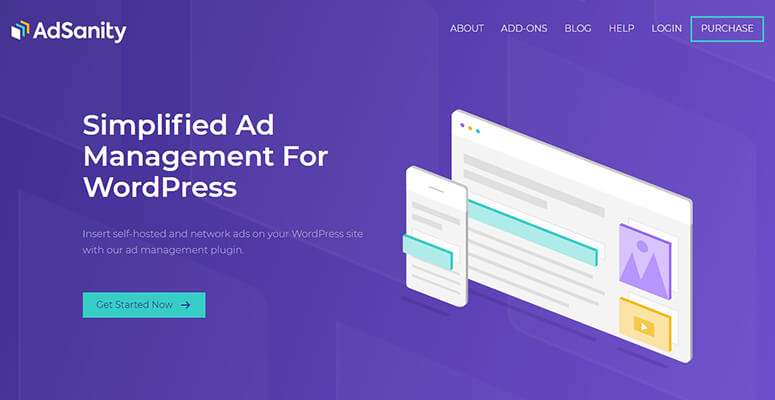
AdSanity 是帮助您自动广告管理和优化而不干扰 SEO 的最佳插件。 它不仅可以帮助您简化广告管理,还可以帮助您在 WordPress 网站上放置和跟踪广告。
您可以使用它来创建模板,使您可以轻松地在整个网站上快速、统一地放置高级广告。 这个 WordPress 插件还可以帮助您安排广告投放,以确保您更好地自动化整个过程。
因此,如果您想使用 Adsanity 来自动化广告,您将首先安装并设置该插件。
完成此操作后,您将转到Adsanity » 创建广告 » 外部广告网络。
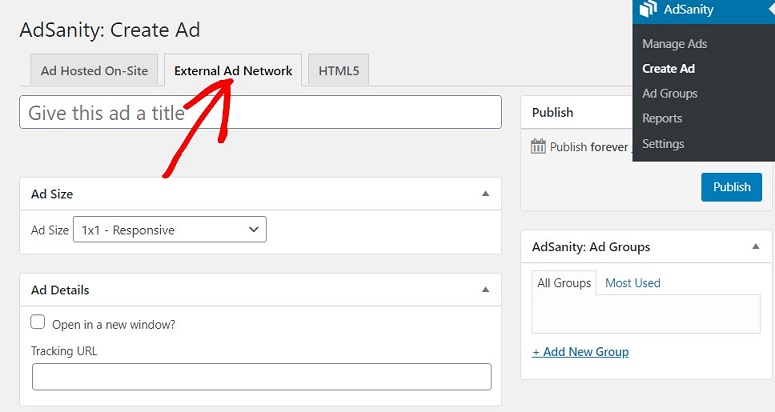
在这里,您将为广告命名并选择广告尺寸。
然后,您将页面向下滚动到“广告代码”区域。 在提供的文本框中,粘贴您之前从 AdSense 帐户复制的单个广告代码。

添加代码后,点击“发布”以保存更改。
现在,Adsanity 允许您以 3 种不同的格式展示广告。
- AdSanity 广告组
- AdSanity 随机广告
- AdSanity 单个广告
要访问这些广告格式,您将创建一个新帖子或编辑现有帖子。 然后,您将使用提供的搜索栏从 3 个可用的广告块中找到您想要的 Adsanity 广告块。
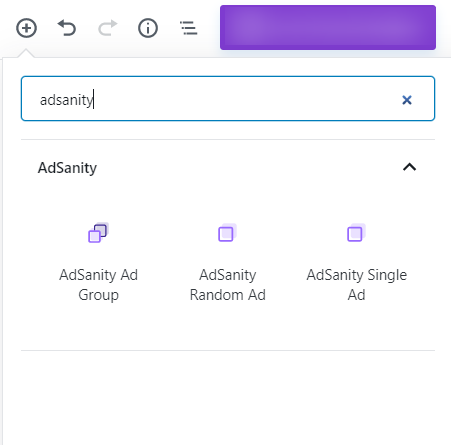
选择广告格式后,您可以进一步自定义它以适合您的网站和受众。 例如,如果您选择Adsanity Ad Group ,您将首先选择要使用的广告组。
然后,您将指定要显示的广告数量、列数和对齐方式。 当您想要一起展示不同的较小广告时,这会很有帮助,从而帮助您增加收入。
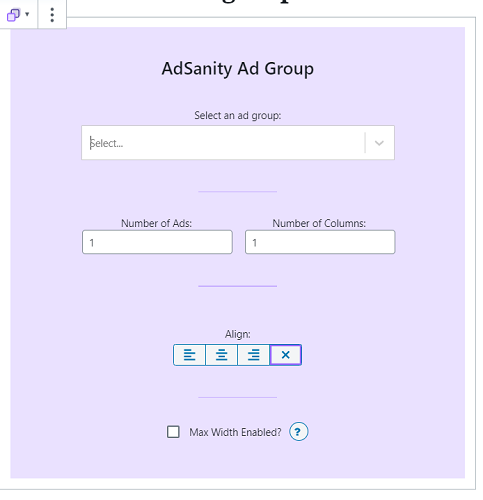
除此之外,Adsanity 还允许您决定广告何时过期或是否希望其永久发布。 这可以帮助您保持广告新鲜度并更好地控制它们。
如果您想了解有关此插件的更多信息,请在此处查看我们对 Adsanity 的完整评论。
现在您已经了解了如何向您的网站添加 Google 广告,接下来让我们快速概述一下什么是 AdSense 以及它的全部内容。
什么是 Google AdSense?
AdSense 是由 Google 运营的一个网络,可以通过向受众展示文本、视频、图像和互动广告来帮助您在线赚钱。
由于 AdSense 由全球技术领导者 Google 拥有和运营,因此您将可以展示来自世界上一些最知名公司的广告。
谷歌会在将所有公司添加到名册之前对其进行审查,这意味着您更有可能获得更适合您的利基市场的上下文广告,从而获得更好的回报。
由于 Google 的审核流程,AdSense 还可以帮助您保护您的品牌。 这是因为,只有受尊敬的发布商才会在您的网站上展示广告,这意味着您的用户不会看到可疑或不适当的广告。
如果您使用 AdSense,就可以消除为您的网站寻找广告发布商的问题。 相反,Google 会为您处理所有财务方面的事宜。 然后,他们会自动截取一部分并将其余部分发送给您,使整个过程变得简单快捷。
然而,除了争夺广告空间的公司出价之外,您在 AdSense 上赚取的收入还取决于几个因素。
- 利基市场:更具竞争力的主题通常会导致更高的出价,从而获得更好的回报。
- 流量:您的流量越多,您获得的每千次展示的潜在广告点击次数和浏览次数就越多。
- 广告展示位置:将广告放置在网站上更显眼的位置会增加点击和浏览的机会。
- 位置:广告商通常会根据其目标受众为针对特定位置的广告支付更高的费用。
- 广告格式: AdSense 提供不同的格式,例如文本、图片和视频。 根据您的内容类型,您可能会看到更好的结果,具体取决于广告类型。
- 广告相关性: Google 专注于上下文广告; 因此,广告的相关性越高,获得点击和观看的可能性就越大。
尽管 Google AdSense 由于对您和您的受众来说非常灵活而很受欢迎,但您仍然应该遵守 Google 的广告政策。 以下是使用 AdSense 时应避免的事项。
- 欺骗性广告投放:确保明确区分内容和广告,以免受众感到困惑或误导
- 虚假点击:您绝对不应该自己点击您的广告,也不应该要求其他人点击它们,或者为点击您的广告付费。
- 自动广告刷新:谷歌也可能将自动刷新广告称为侵入性广告或虚假广告。
- 广告拦截器消息:某些网站如果安装了广告拦截器,可能会阻止用户查看其内容。 Google 不鼓励网站广告拦截器警告,因为它们可能会导致糟糕的用户体验。
- 广告数量:不要在网站上放置太多广告; 谷歌将此称为垃圾邮件。
- 侵入性广告:如果您强迫受众查看或点击您的广告,尤其是弹出式或滑入式广告,您可能会受到处罚。
就是这样! 现在您已经知道如何手动和自动投放 AdSense 广告了。 此外,您还可以清楚地了解 AdSense 是什么以及对它们的期望。 如果您还有其他疑问,请查看下面的常见问题解答。
常见问题解答:如何将 Google AdSense 广告添加到 WordPress
AdSense 每 1,000 次浏览需要支付多少费用?
Adsense 每 100 次浏览付费从 0.1 美元到 2.5 美元不等。 造成薪酬巨大差异的原因有很多,其中最重要的是位置、利基以及在网站上花费的时间。
我如何从 AdSense 收到资金?
AdSense 每月通过电汇方式向网站所有者的银行帐户发送一次付款。 但是,您首先需要提供银行详细信息并完成银行帐户验证流程,以便可以通过 AdSense 进行付款。
AdSense 资金会过期吗?
AdSense 支票将在六个月后过期。 他们将停止付款,并且您的付款历史记录页面上将显示一行“支票已过期 - 收入已退回”。
哪些利基市场通过 AdSense 支付的费用最高?
AdSense 收入最高的领域包括保险、个人理财、房地产和汽车行业。 这是因为它们是竞争激烈的领域。 因此,公司需要投入更多资金并与其他公司竞争,才能在广告中引起注意,从而提高利基市场的薪酬。
最后,如果您正在寻找其他方式通过您的网站赚钱,这里有 9 种最佳的 Google AdSense 替代方案,您可以查看。 除此之外,这里还有您可能感兴趣的其他文章。
- 如何将您的 WordPress 网站提交到 Google 新闻
- 联盟营销对初学者来说变得简单:一步一步
- 8 个可提高转化率的最佳 WordPress 横幅插件
第一篇文章将教您如何将网站提交到 Google 新闻以增加访问者数量。 第二个简化了联属营销,这是除展示广告之外在网站上赚钱的一种很好的替代方式。 上一篇文章列出了 8 个有助于提高转化率的最佳横幅插件。
